Hướng Dẫn Đặt Google Làm Trang Chủ Trên Chrome Đơn Giản, Nhanh Chóng
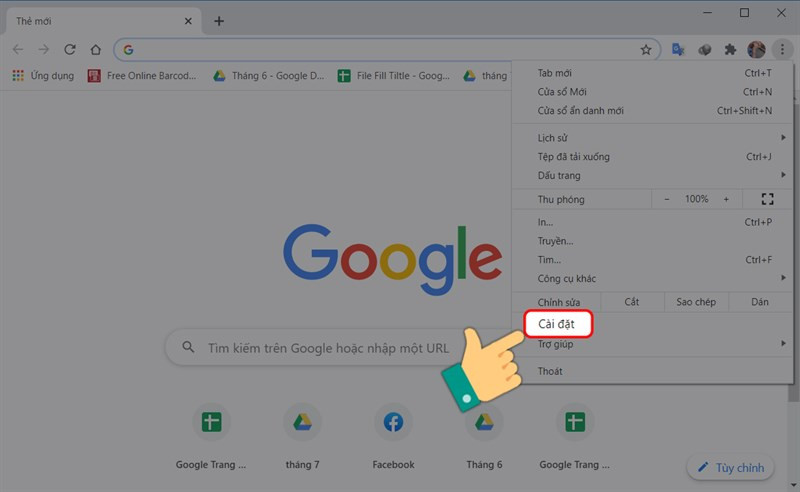
Bạn muốn mở Chrome lên là thấy ngay Google, sẵn sàng tìm kiếm mọi thứ? Việc đặt Google làm trang chủ trên Chrome sẽ giúp bạn tiết kiệm thời gian và công sức mỗi khi lướt web. Bài viết này sẽ hướng dẫn bạn cách thực hiện điều đó một cách chi tiết và dễ hiểu, phù hợp với cả người mới bắt đầu.
Tại Sao Nên Đặt Google Làm Trang Chủ?
Trước khi đi vào chi tiết, hãy cùng tìm hiểu lý do tại sao nhiều người lại chọn Google làm trang chủ trên Chrome nhé!
- Tìm kiếm nhanh chóng: Không cần phải gõ địa chỉ google.com mỗi khi muốn tìm kiếm, chỉ cần mở Chrome lên là bạn đã sẵn sàng. Điều này đặc biệt hữu ích khi bạn cần tra cứu thông tin nhanh.
- Giao diện quen thuộc: Giao diện Google đơn giản, dễ nhìn và dễ sử dụng, giúp bạn dễ dàng tập trung vào việc tìm kiếm thông tin mình cần.
- Tiết kiệm thời gian: Thay vì phải mở tab mới và gõ địa chỉ, bạn chỉ cần một cú click chuột để truy cập Google ngay lập tức.
Cách Đặt Google Làm Trang Chủ Trên Chrome
Dưới đây là hướng dẫn chi tiết cách đặt Google làm trang chủ trên Chrome, được trình bày theo từng bước dễ thực hiện.
Hướng Dẫn Nhanh
- Mở trình duyệt Chrome.
- Click vào biểu tượng ba chấm dọc ở góc phải màn hình.
- Chọn “Cài đặt”.
- Trong mục “Hình thức”, bật tùy chọn “Hiển thị nút Trang chủ”.
- Nhập
google.com.vnvào ô địa chỉ. - Trong mục “Khi khởi động”, chọn “Mở một trang cụ thể hoặc tập hợp các trang”.
- Click vào “Thêm trang mới”.
- Nhập
google.com.vnvà nhấn “Thêm”.
Hướng Dẫn Chi Tiết
Bước 1: Mở Cài Đặt Chrome
Mở trình duyệt Chrome trên máy tính của bạn. Ở góc trên bên phải, bạn sẽ thấy biểu tượng ba chấm dọc. Click vào biểu tượng này và chọn “Cài đặt”.
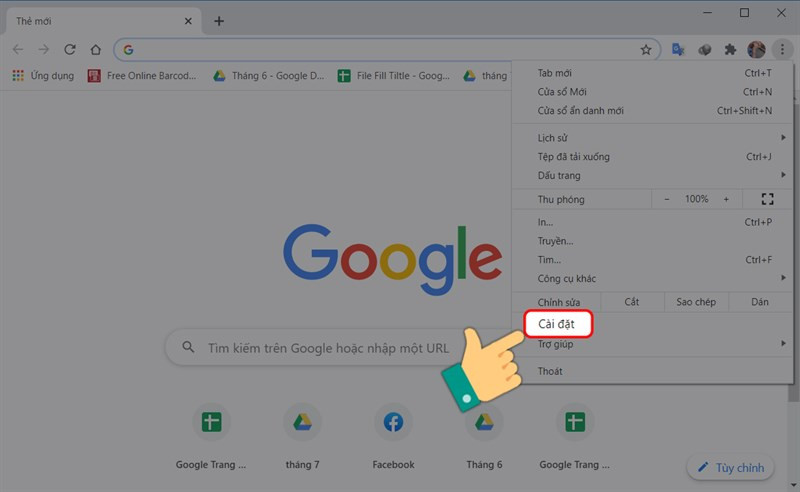 Mở cài đặt trên trình duyệt Chrome
Mở cài đặt trên trình duyệt Chrome
Bước 2: Thiết Lập Nút Trang Chủ
Trong mục “Hình thức”, tìm tùy chọn “Hiển thị nút Trang chủ” và bật nó lên. Sau đó, trong ô địa chỉ web tùy chỉnh, hãy nhập google.com.vn. Bây giờ, bạn sẽ thấy nút Trang chủ xuất hiện trên thanh công cụ của Chrome.
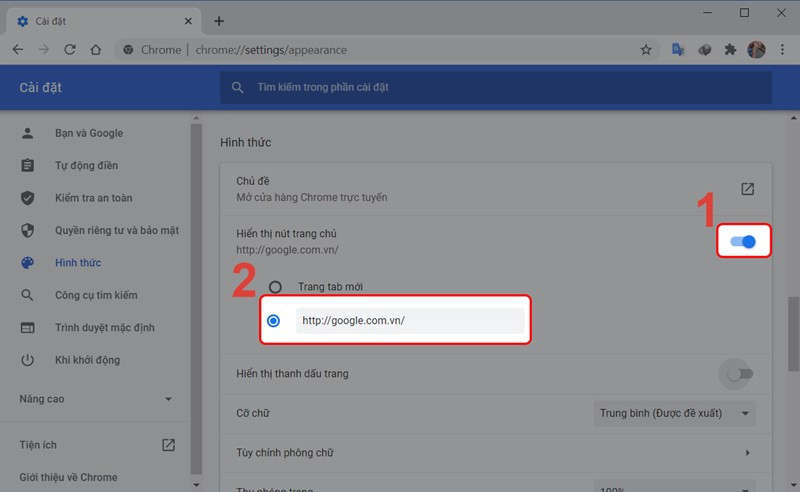 Kích hoạt tính năng Hiển thị nút trang chủ
Kích hoạt tính năng Hiển thị nút trang chủ
Bước 3: Thiết Lập Trang Khởi Động
Để Google tự động hiển thị mỗi khi bạn mở Chrome, hãy cuộn xuống mục “Khi khởi động”. Chọn tùy chọn “Mở một trang cụ thể hoặc tập hợp các trang”. Sau đó, click vào “Thêm trang mới” và nhập google.com.vn vào ô địa chỉ. Nhấn “Thêm” để lưu lại thay đổi.
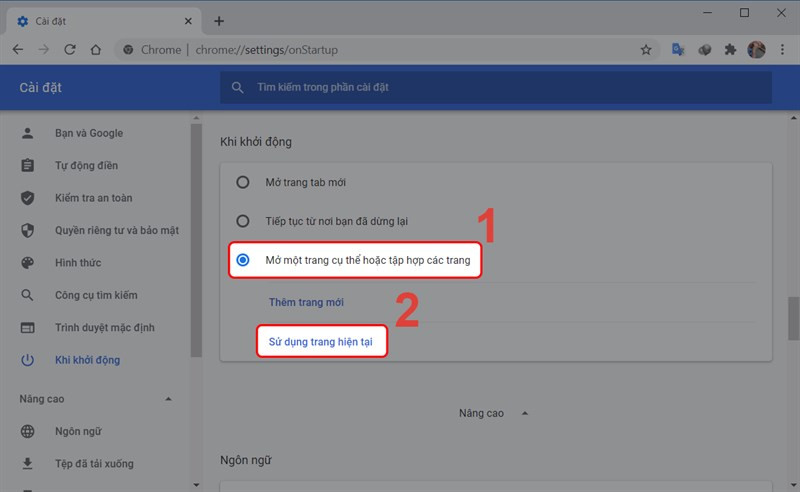 Thiệt lập tính năng thêm trang mới
Thiệt lập tính năng thêm trang mới
Bước 4: Kiểm Tra Kết Quả
Đóng trình duyệt Chrome và mở lại. Nếu thấy Google xuất hiện ngay khi trình duyệt được mở, chúc mừng bạn đã thành công! Bây giờ bạn có thể tận hưởng việc tìm kiếm thông tin một cách nhanh chóng và tiện lợi hơn.
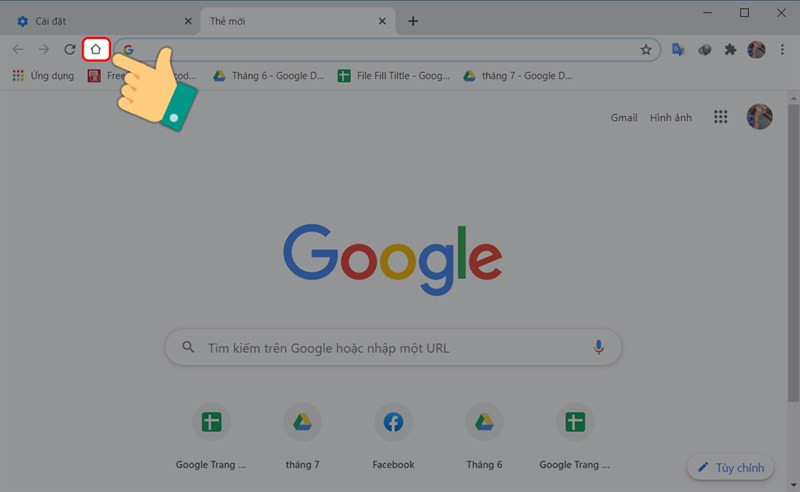 Nhấn vào biểu tượng nút trang chủ
Nhấn vào biểu tượng nút trang chủ
Kết Luận
Việc đặt Google làm trang chủ trên Chrome là một thủ thuật đơn giản nhưng vô cùng hữu ích, giúp bạn tiết kiệm thời gian và tối ưu trải nghiệm lướt web. Hy vọng bài viết này đã giúp bạn thực hiện thành công. Nếu bạn có bất kỳ thắc mắc nào, hãy để lại bình luận bên dưới nhé!



